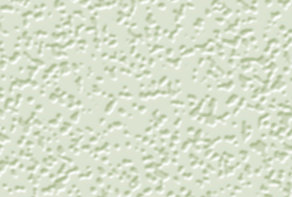

建物の外壁によくある、モルタルのテクスチャです。 色々な作り方があると思いますが、ここでは「ランダム点」を使う方法を紹介します。
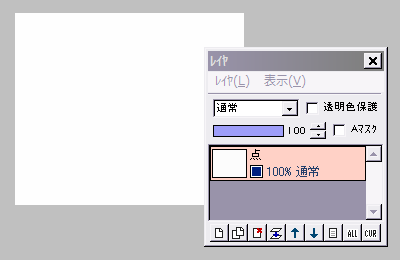
適当な大きさで「新規作成」し、全体を白で塗りつぶします。
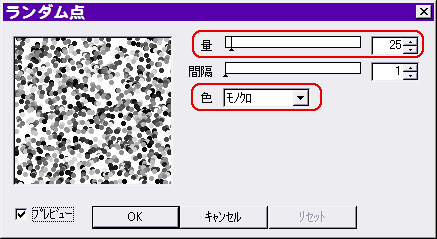
鉛筆ツール(形状は丸)をサイズ5にしてから、「フィルタ」⇒「現在のツールで描画」⇒「ランダム点」をクリックします。
量を25、色を「モノクロ」にして、OKします。
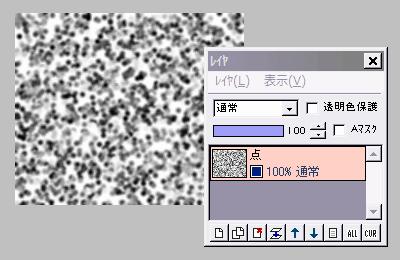
「フィルタ」⇒「ぼかし」⇒「ガウスぼかし」を、初期設定のまま実行します。
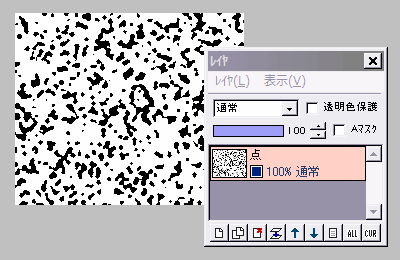
さらに「フィルタ」⇒「カラー」⇒「2値化」を、初期設定のまま実行します。
★ なお、シームレスにしたい場合は、この段階で「シフト」で画像の軸を動かし、鉛筆ツールでつなぎ目を修正してください。
詳しくはこちら ⇒ 画像がシームレスか確かめるには

もう一度「ガウスぼかし」を、初期設定のまま実行します。
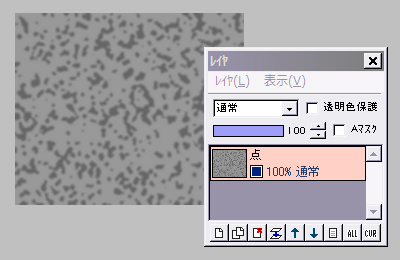
「フィルタ」⇒「カラー」⇒「明度・コントラスト調整」で、コントラストを−80くらいにして、OKします。
これで画像が、グレーの濃淡になります。
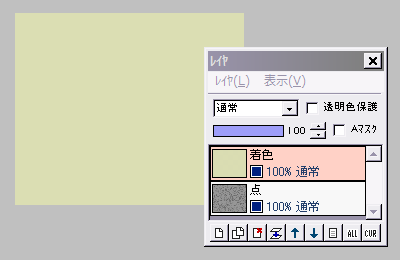
新規レイヤ「着色」を作って、モルタルの表面の色で塗りつぶします。
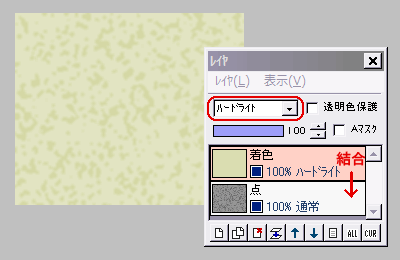
着色レイヤの合成モードを「ハードライト」にして、下のレイヤと結合します。
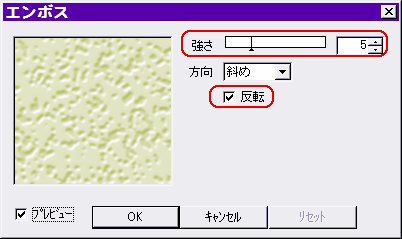
最後に、モルタルに特徴的な立体感をつけます。
「フィルタ」⇒「エンボス」で、強さ4〜5、「反転」にチェックを入れて、OKしましょう。
保存して完成です。